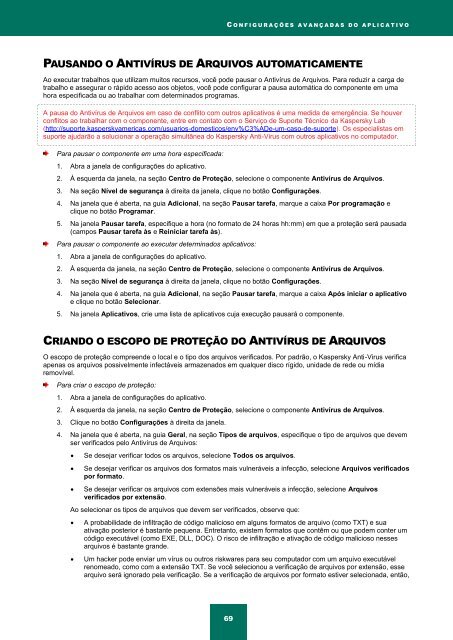Kaspersky Anti-Virus 2012 - Kaspersky Lab
Kaspersky Anti-Virus 2012 - Kaspersky Lab
Kaspersky Anti-Virus 2012 - Kaspersky Lab
Create successful ePaper yourself
Turn your PDF publications into a flip-book with our unique Google optimized e-Paper software.
C O N F I G U R A Ç Õ E S A V A N Ç A D A S D O A P L I C A T I V O<br />
PAUSANDO O ANTIVÍRUS DE ARQUIVOS AUTOMATICAMENTE<br />
Ao executar trabalhos que utilizam muitos recursos, você pode pausar o <strong>Anti</strong>vírus de Arquivos. Para reduzir a carga de<br />
trabalho e assegurar o rápido acesso aos objetos, você pode configurar a pausa automática do componente em uma<br />
hora especificada ou ao trabalhar com determinados programas.<br />
A pausa do <strong>Anti</strong>vírus de Arquivos em caso de conflito com outros aplicativos é uma medida de emergência. Se houver<br />
conflitos ao trabalhar com o componente, entre em contato com o Serviço de Suporte Técnico da <strong>Kaspersky</strong> <strong>Lab</strong><br />
(http://suporte.kasperskyamericas.com/usuarios-domesticos/env%C3%ADe-um-caso-de-suporte). Os especialistas em<br />
suporte ajudarão a solucionar a operação simultânea do <strong>Kaspersky</strong> <strong>Anti</strong>-<strong>Virus</strong> com outros aplicativos no computador.<br />
Para pausar o componente em uma hora especificada:<br />
1. Abra a janela de configurações do aplicativo.<br />
2. À esquerda da janela, na seção Centro de Proteção, selecione o componente <strong>Anti</strong>vírus de Arquivos.<br />
3. Na seção Nível de segurança à direita da janela, clique no botão Configurações.<br />
4. Na janela que é aberta, na guia Adicional, na seção Pausar tarefa, marque a caixa Por programação e<br />
clique no botão Programar.<br />
5. Na janela Pausar tarefa, especifique a hora (no formato de 24 horas hh:mm) em que a proteção será pausada<br />
(campos Pausar tarefa às e Reiniciar tarefa às).<br />
Para pausar o componente ao executar determinados aplicativos:<br />
1. Abra a janela de configurações do aplicativo.<br />
2. À esquerda da janela, na seção Centro de Proteção, selecione o componente <strong>Anti</strong>vírus de Arquivos.<br />
3. Na seção Nível de segurança à direita da janela, clique no botão Configurações.<br />
4. Na janela que é aberta, na guia Adicional, na seção Pausar tarefa, marque a caixa Após iniciar o aplicativo<br />
e clique no botão Selecionar.<br />
5. Na janela Aplicativos, crie uma lista de aplicativos cuja execução pausará o componente.<br />
CRIANDO O ESCOPO DE PROTEÇÃO DO ANTIVÍRUS DE ARQUIVOS<br />
O escopo de proteção compreende o local e o tipo dos arquivos verificados. Por padrão, o <strong>Kaspersky</strong> <strong>Anti</strong>-<strong>Virus</strong> verifica<br />
apenas os arquivos possivelmente infectáveis armazenados em qualquer disco rígido, unidade de rede ou mídia<br />
removível.<br />
Para criar o escopo de proteção:<br />
1. Abra a janela de configurações do aplicativo.<br />
2. À esquerda da janela, na seção Centro de Proteção, selecione o componente <strong>Anti</strong>vírus de Arquivos.<br />
3. Clique no botão Configurações à direita da janela.<br />
4. Na janela que é aberta, na guia Geral, na seção Tipos de arquivos, especifique o tipo de arquivos que devem<br />
ser verificados pelo <strong>Anti</strong>vírus de Arquivos:<br />
Se desejar verificar todos os arquivos, selecione Todos os arquivos.<br />
Se desejar verificar os arquivos dos formatos mais vulneráveis a infecção, selecione Arquivos verificados<br />
por formato.<br />
Se desejar verificar os arquivos com extensões mais vulneráveis a infecção, selecione Arquivos<br />
verificados por extensão.<br />
Ao selecionar os tipos de arquivos que devem ser verificados, observe que:<br />
A probabilidade de infiltração de código malicioso em alguns formatos de arquivo (como TXT) e sua<br />
ativação posterior é bastante pequena. Entretanto, existem formatos que contêm ou que podem conter um<br />
código executável (como EXE, DLL, DOC). O risco de infiltração e ativação de código malicioso nesses<br />
arquivos é bastante grande.<br />
Um hacker pode enviar um vírus ou outros riskwares para seu computador com um arquivo executável<br />
renomeado, como com a extensão TXT. Se você selecionou a verificação de arquivos por extensão, esse<br />
arquivo será ignorado pela verificação. Se a verificação de arquivos por formato estiver selecionada, então,<br />
69